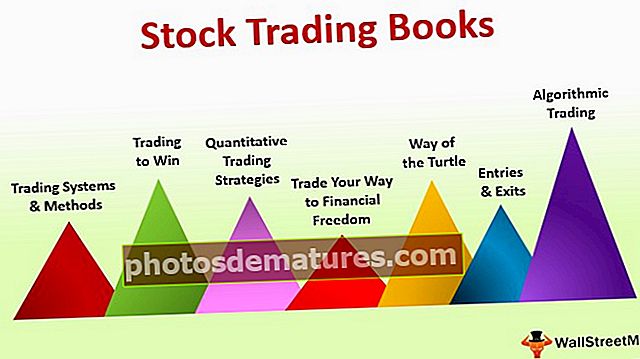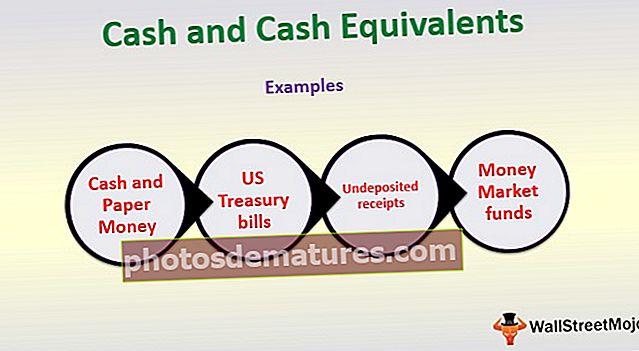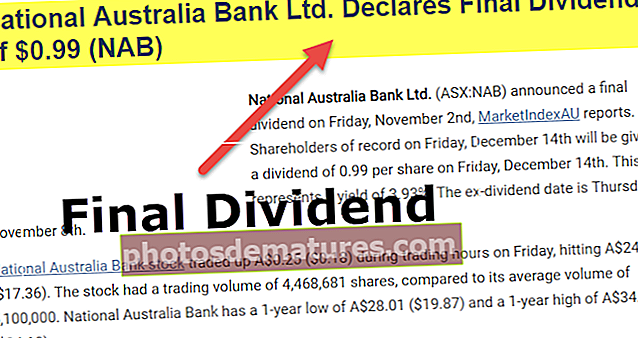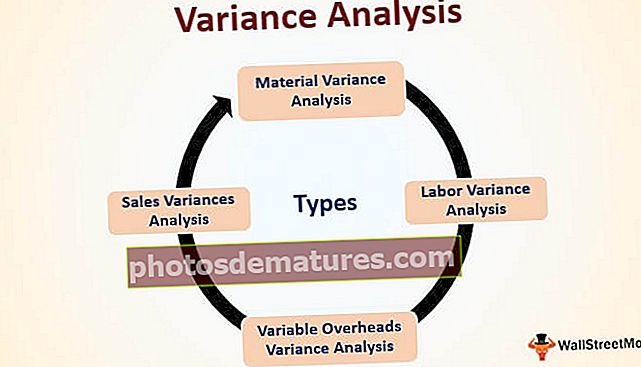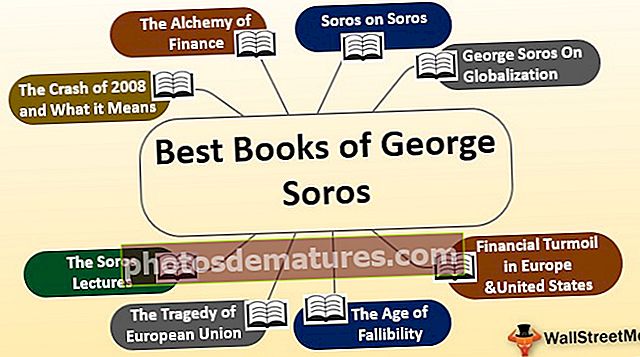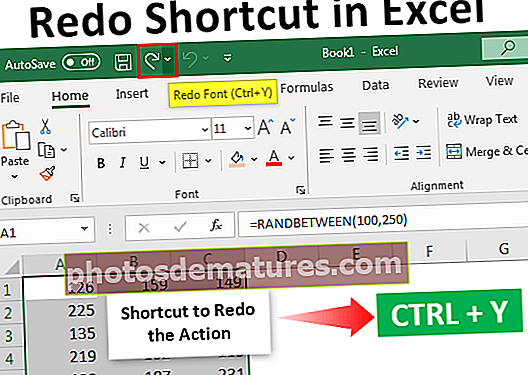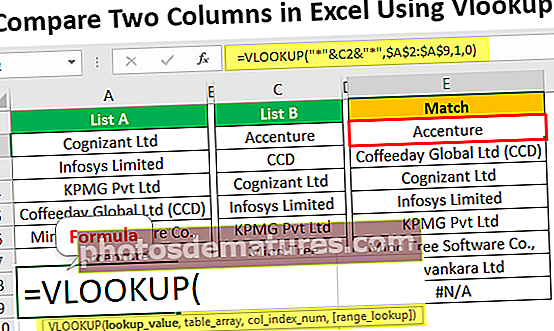ایکسل شارٹ کٹ میں صف کو حذف کریں ایک قطار کو حذف کرنے کے لئے کی بورڈ شارٹ کٹ
ایکسل میں صف کو حذف کرنے کے لئے شارٹ کٹ
جیسا کہ آپ جانتے ہیں کہ روزانہ کاروباری مقصد کے اعداد و شمار کے جوڑ توڑ کے ل Excel ایکسل بہت صارف دوست سافٹ ویئر ہے۔ روزانہ ڈیٹا مینجمنٹ میں ہم ایکسل شیٹ میں ڈیٹا کو برقرار رکھتے ہیں تاہم بعض اوقات ہمیں اعداد و شمار سے قطار اور قطار کی تعداد کو حذف کرنے کی ضرورت ہوتی ہے ، ایکسل میں آپ منتخب کردہ صف کو محض اس کے ذریعہ حذف کرسکتے ہیں۔ CTRL - (مائنس سائن).
ایک سے زیادہ قطاروں کو جلدی سے حذف کرنے کے لئے ، وہی شارٹ کٹ استعمال کریں۔
نیز ، ایکسل شارٹ کٹ کی اس فہرست پر ایک نظر ڈالیں
ایکسل شارٹ کٹ میں قطار کو کیسے حذف کریں؟
آئیے ذیل میں آسان مثالوں کے ساتھ ایکسل شارٹ کٹ کلید کے کام کو سمجھتے ہیں۔
آپ یہاں رو ایکسل شارٹ کٹ ٹیمپلیٹ کو حذف کرسکتے ہیںایکسل (سی ٹی آر ایل -) شارٹ کٹ کا استعمال کرتے ہوئے ایک قطار کو حذف کرنا - مثال # 1
آئیے ایکسل شارٹ کٹ آپریشن میں ڈیلیٹ قطار کو لاگو کرنے کے لئے نیچے دیئے گئے جدول میں دکھایا گیا سیلز ڈیٹا سیٹ پر غور کریں۔

سیل کے ڈیٹا ٹیبل سے جس صف کو آپ حذف کرنا چاہتے ہیں اسے منتخب کریں ، ہم یہاں صف نمبر تین منتخب کرتے ہیں۔
پھر بس دبائیں CTRL - (مائنس سائن)

باقی اعداد و شمار کے لئے جگہ کا فیصلہ کرنے کے لئے آپ کو ذیل میں چار اختیارات ملیں گے
- وہ شفٹ سیل رہ گئے ہیں
- خلیوں کو اوپر منتقل کریں (بطور ڈیفالٹ)
- پوری قطار
- پورا کالم
دبانے سے R بٹن آپ دستیاب اختیار سے پوری صف کا انتخاب کریں گے ، پھر ٹھیک ہے کو دبائیں۔

آؤٹ پٹ ہوگی: قطار نمبر تین دیئے گئے ڈیٹا سیٹ سے حذف ہوجائیں گے۔

دائیں کلک کا استعمال کرتے ہوئے ایک صف کو حذف کرنا - مثال # 2
آئیے ملک کے نیچے فروخت کے اعداد و شمار پر غور کریں اور آپ اس میں سے قطار 2 کو حذف کرنا چاہتے ہیں۔

صرف صف 2 اور دائیں کلک کو منتخب کریں اور حذف کرنے کا اختیار منتخب کریں جیسا کہ ذیل میں اسکرین شاٹ میں دکھایا گیا ہے۔

باقی اعداد و شمار کے لئے جگہ کا فیصلہ کرنے کے لئے آپ کو ذیل میں چار اختیارات ملیں گے
- وہ شفٹ سیل رہ گئے ہیں
- خلیوں کو اوپر منتقل کریں (بطور ڈیفالٹ)
- پوری قطار
- پورا کالم
یہاں ، ہم دستیاب آپشن میں سے پوری قطار اے کو منتخب کریں اور پھر ٹھیک ہے کو دبائیں۔

پیداوار ہو گی:

ایک سے زیادہ قطاروں کو حذف کرنا - مثال # 3
اس مثال میں ، ہم ایک ہی وقت میں متعدد قطاروں پر شارٹ کٹ کی کو لگائیں گے۔
آئیے نیچے دیئے گئے ٹیبل پر غور کریں اور ذیل ٹیبل سے ایک سے زیادہ قطاریں منتخب کریں جسے آپ اس ٹیبل سے حذف کرنا چاہتے ہیں۔ فرض کریں کہ ہم نیچے دیئے گئے جدول سے 3،4 اور 5 ویں صف کو حذف کرنا چاہتے ہیں۔

پھر 3،4 اور 5 ویں قطار کو منتخب کریں اور CTRL دبائیں۔

پوری صف کو منتخب کریں اور ٹھیک ہے پر کلک کریں

اور آپ حذف ہونے کے بعد نیچے کی جدول حاصل کریں گے۔

یاد رکھنے والی چیزیں
- قطار کو حذف کرتے وقت ہمیشہ پوری صف کے آپشن کو منتخب کریں بصورت دیگر آپ کو اپنی میز میں غلط ڈیٹا منتقل کرنے کی دشواری کا سامنا کرنا پڑے گا۔
- فرض کریں کہ آپ ٹیبل سے شفٹ سیل اپ آپشن کو منتخب کرتے ہیں تو صرف ٹیبل کا سیل ہی پوری صف کو نہیں مٹا دیتا ہے اور نیچے کا سیل سے آپ کا ڈیٹا اوپر کی طرف منتقل ہوجاتا ہے۔
- فرض کریں کہ آپ ٹیبل سے شفٹ سیل کا بائیں آپشن منتخب کرتے ہیں تو صرف ٹیبل کا سیل ہی پوری صف کو نہیں مٹا دیتا ہے اور پوری قطار کا ڈیٹا بائیں طرف منتقل ہوجاتا ہے۔
- اگر آپ کالم کا پورا آپشن منتخب کرتے ہیں تو منتخب کالم حذف ہوجاتا ہے۔